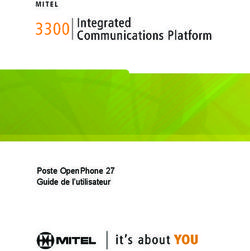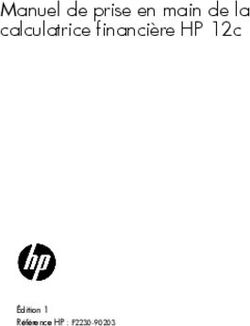LE MANUEL DU PROPRIÉTAIRE - POWAKADDY.COM
←
→
Transcription du contenu de la page
Si votre navigateur ne rend pas la page correctement, lisez s'il vous plaît le contenu de la page ci-dessous
LE MANUEL DU PROPRIÉTAIRE
POWAKADDY.COM
PGA est une Tous PowaKaddy
marque déposée chariots électriques
de Professional ont reçu la marque
Golfers silencieuse de la
‘Association société de réduction
Limited. du bruit
PartnerMerci d’avoir acheté le tout nouveau PowaKaddy. Veuillez lire attentivement les instructions
suivantes. L’entretien de la batterie est très important, veuillez vous référer à la section 14 pour
des instructions détaillées.
Votre nouveau chariot contient les éléments suivants:
1 x chariot |1 x batterie | 1 x Chargeur | 2 x roues | 1 x Pack d’instructions
1 Garantie du produit
Enregistrez-vous
Maintenant
www.PowaKaddy.com/my-PowaKaddy
Veuillez prendre un moment pour enregistrer vos
nouveaux produits afin de profiter des *garanties
prolongées.
Vous aurez besoin des numéros de série du chariot, de la
batterie et du chargeur. Ceux-ci sont situés sur les éléments
individuels. Le numéro de série sur le chariot est situé dans
l’articulation arrière, voir image.
*Termes et conditions d’application. Voir powakaddy.com pour plus de détails.
2 Commencer
Retirez la roue avant, les roues et le cadre du chariot de la
boîte.
Faites glisser la roue avant dans le cadre et fixez-la à l’aide
des deux boulons hexagonaux et rondelles fournis dans
le pack manuel à l’aide de la clé allen fournie. Remarque:
veuillez conserver la clé allen pour régler la hauteur de la
poignée, voir la section 6.
Retirez les capuchons d’essieu et montez les roues en
appuyant sur le bouton de déverrouillage et en glissant sur
l’essieu jusqu’à ce que l’embrayage soit engagé.
Remarque: Sur les modèles EBS uniquement, les roues
peuvent être verrouillées dans deux positions sur l’essieu;
bloquez les roues sur la rainure intérieure pour engager les
embrayages. La rainure extérieure peut être utilisée lorsque
l’entraînement n’est pas nécessaire (mode roues libres).3 Dépliez Votre Chariot
Pour ouvrir le cadre, appuyez sur le bouton de verrouillage principal gris (surligné en
rouge) et soulevez la poignée jusqu’à ce que les articulations arrière et supérieure
s’enclenchent. Pour plier le chariot, inversez le processus afin que le crochet de la
poignée se verrouille dans l’articulation arrière.
4 Batterie au Lithium
Allumer et éteindre via le
bouton d’alimentation
IMPORTANT- vous devez charger complètement votre batterie avant
d’utiliser votre chariot. Rechargez toujours votre batterie dans les 24
heures après utilisation. Ne pas le faire pourrait réduire la durée de
vie de votre batterie. Voir la section 10 Entretien de la batterie pour
des instructions détaillées.
Votre chariot PowaKaddy est doté d’un système
de batterie Plug’n’Play ™ innovant comprenant des
bornes à ressort et une fonction de verrouillage
pour maintenir la connexion électrique sur un terrain
accidenté. Une fois votre batterie chargée et le
chariot assemblé, connectez votre batterie comme
indiqué.
1. Engagez d’abord l’avant de la batterie.
2. Appuyez ensuite sur l’arrière jusqu’à ce que la
batterie se s’enclenche en position.
3. Appuyez sur le bouton d’alimentation sur la
batterie pour allumer le chariot.
Pour retirer la batterie, éteignez-la d’abord via le
bouton d’alimentation. Tirez le loquet gris vers
le haut pour désengager la batterie avant de la
soulever du cadre.
Remarque: la batterie lithium peut être stockée
sur le plateau pour le transport. Assurez-vous de
désactiver la batterie en utilisant l’interrupteur
situé sur la partie supérieure. Laissez votre batterie
allumée avec la LED verte illuminée peut engendrer
l’activation accidentelle du chariot.5 Réglage de la Roue Avant
Votre chariot est préréglé pour fonctionner
en ligne droite, mais si jamais votre chariot
dévie, ajustez de la façon suivante :
1. Relâchez le levier noir à gauche de la
roue avant.
2. Faites pivoter la molette argentée vers
le haut pour dévier votre chariot plus à
GAUCHE.
3. Tournez la molette argentée vers le bas
pour dévier votre chariot plus à DROITE.
4. Une fois que vous êtes satisfait et que le
chariot roule en ligne droite, resserrez de
nouveau le levier noir pour verrouiller.
6 Réglage de la Hauteur
de la Poignée
La hauteur de la poignée est préréglée pour convenir à la
plupart des utilisateurs, mais peut être réglée sur l’une
des cinq positions. Ajuster comme suit :
1. Avec le chariot complètement ouvert, retirez le
boulon de verrouillage de la plaque de réglage de
la hauteur à l’aide de la clé allen de 4 mm fournie
avec votre chariot.
2. Soulevez ou abaissez la poignée à la position
souhaitée.
3. Resserrez le boulon en vous assurant que
les plaques de réglages des deux côtés sont
verrouillées dans leurs bases.7 Vue D’ensemble des
Une fois que votre batterie est complètement chargée et connectée,
votre chariot est prêt à l’emploi. Les fonctions de contrôle sont
Fonctionnalités détaillées ci-dessous.
Remarque: votre chariot comprend un mode d’économie d’énergie
pour prolonger la durée de vie de votre batterie. Après 5 minutes
d’inactivité, l’affichage des chariots s’éteint. Pour sortir du mode
veille, tournez ou appuyez sur la molette de commande.
Bouton de Commande Central:
• Tournez pour régler la vitesse du chariot de 0 à 9.
• Appuyez sur cette touche pour interrompre et reprendre la
vitesse sélectionnée.
• Appuyez et maintenez pour activer la fonction de distance
automatique.
Écran tactile:
Appuyez sur l’écran avec votre doigt dans la zone en surbrillance,
illustrée à gauche. Appuyez pour utiliser les menus et les paramètres.
Faites glisser votre doigt vers la gauche et la droite pour basculer
entre les modes de mesure GPS.
Bouton de Commande Central
Veuillez noter: vous pouvez utiliser l’écran tactilet tut en portant la
plupart des gants de golf. Les résultats peuvent varier lorsque vous
portez des gants épais ou d’hiver. Gardez l’écran à l’écart de l’eau
pour de meilleurs résultats.
Mises à jour des parcours de golf dans le GPS:
Votre chariot GPS est préchargé avec plus de 40 000 parcours.
Vous pouvez mettre à jour n’importe quel parcours à l’aide d’un
smartphone via l’application Powakaddy, voir la section 13.
Port de Chargement USB:
Situé sous la poignée. Ouvrez la trappe pour recharger les appareils
GPS et mobiles. La tension nominale de sortie est évaluée à
5V/500mA ; adapté à la plupart des périphériques USB *
* Tension de sortie USB 5V/500mA compatible avec la plupart des périphériques portables
Zone Tactile USB. Prière de vérifier les instructions des fabricants avant utilisation . Powakaddy
International Ltd décline toute responsabilité pour la perte de données ou les dommages
causés par l’utilisation du port de charge USB avec un dispositif incompatible.
8 Commencez
Une fois que votre batterie est complètement chargée et connectée,
Accès Paramètres
votre chariot est prêt à l’utilisation. L’écran s’allumera et affichera le
menu Démarrer (Start).
Sur le côté gauche de l’écran se trouve la barre de contrôle. Cela
affiche la vitesse du chariot, la jauge de la batterie et constitue le
point d’accès au menu des paramètres. Voir la section 9 pour plus
d’informations.
Vous pouvez utiliser toutes les fonctions du moteur à partir de cet
écran. Pour commencer à utiliser les fonctionnalités GPS, sélectionnez
le bouton «JOUER AU GOLF (PLAY GOLF)» ou sélectionnez le bouton
«DÉMO» pour afficher rapidement les fonctionnalités du chariot.Jouer au golf (Play Golf):
Recherche
• Le chariot commencera à chercher le signal GPS. Cela peut prendre
jusqu’à 3 minutes en fonction de l’emplacement et de la force
du signal. Pour obtenir les meilleurs résultats, éloignez-vous des
bâtiments pour recevoir le signal des satellites le plus facilement
possible.
• Si aucun signal n’est acquis après 5 minutes, un message de signal
faible s’affiche. Déplacez-vous vers une meilleure zone d’intensité du
signal GPS et le chariot continuera la recherche.
Vous pouvez utiliser les fonctions du moteur pendant que l’appareil GPS
identifie votre position. Une fois que l’appareil a un verrouillage GPS, une
liste de maximum 10 parcours locaux sera affichée. Naviguez dans la liste
à l’aide des flèches haut et bas sur le côté droit de l’écran.
Sélectionnez un parcours:
Cours en surbrillance 1. Appuyez sur votre parcours souhaité dans la liste. Votre sélection
deviendra verte.
2. Confirmez en appuyant sur le bouton bleu «LOAD COURSE» en bas de
l’écran.
3. Le chariot prendra quelques secondes pour charger les données.
Mode Démo (Demo Mode):
Permet à l’utilisateur d’explorer les écrans d’affichage et les fonctions du
chariot sans avoir besoin de signal GPS.
• Sélectionnez ‘Démo’ dans le menu d’accueil. Sélectionnez ‘Démo’
dans le menu d’accueil.
• L’écran du chariot indique la recherche d’une réception GPS, puis
Appuyez pour charger le parcours Flèches de navigation présente une liste de parcours parmi lesquels l’utilisateur peut
choisir.
• Sélectionnez le parcours souhaité et confirmez en appuyant sur le
bouton bleu «LOAD COURSE (CHARGER LE PARCOURS) ».
• Une fois les données chargées, balayez vers la gauche et la droite
entre les modes de mesure de la distance GPS, affichez la fonction de
carte de score et parcourez le menu Paramètres. Voir les sections 10
et 11 pour plus de détails.
Remarque: les informations affichées en mode démo servent
uniquement à la démonstration du produit et peuvent ne pas être
des informations de parcours précises.
• Pour quitter le mode démo, entrez dans le menu des paramètres
(SETTINGS) et accédez à la page 3. Appuyez sur le bouton rouge
«EXIT DEMO (QUITTER DEMO)».
Terminer le Mode demo
9 Commandes du Chariot
Bouton de Commande: Tournez pour contrôler la vitesse du chariot
en fonctionnement normal. Appuyez dessus pour mettre en pause ou
reprendre à la vitesse sélectionnée
Indicateur de puissance indique l’alimentation du chariot en mode veille
ou en mode de fonctionemment. (Vert - ON) (Rouge - OFF)
Réglage de la Vitesse: tournez la molette de commande pour régler la
vitesse du chariot de 0 à 9 lorsque le moteur est sous tension. Appuyez
sur la molette de commande pour faire une pause et reprendre la vitesse
sélectionnée.
Fonction de Distance Automatique (ADF): La fonction ADF est un moyen
pratique d’envoyer votre chariot à une distance définie. (5 à 50 yards /
Réglage de la Vitesse Indicateur D’alimentation mètres) Par exemple, lorsque vous approchez d’un green, vous pouvez
envoyer le chariot vers le tee suivant si l’itinéraire le permet.Veuillez noter qu’il n’est pas recommandé d’envoyer votre chariot
ADF sans surveillance sur un terrain raide ou accidenté.
Pour activer l’ADF, le moteur doit être mis en pause puis:
1. Appuyez sur la molette de commande et maintenez-la enfoncée
jusqu’à ce que l’affichage ADF (gauche) apparaisse à l’écran.
2. Tournez la molette de contrôle pour sélectionner la distance
entre 5 et 50 (yards / mètres).
3. Pour mettre le chariot en mouvement, appuyez sur la molette de
commande pour démarrer le moteur. Le chariot fonctionnera par
défaut à la vitesse 4.
Pour annuler la fonction ADF pendant la configuration, tournez la
molette de commande de sorte à ce que «0» s’affiche comme distance
à parcourir et confirmez en appuyant sur la molette de commande ou
Distance à parcourir Bouton d’annulation appuyez sur la touche rouge « CANCEL (ANNULER) ».
Pour annuler lorsque le chariot est en mouvement, appuyez
simplement sur la molette de commande pour mettre le moteur
Charge en pause comme vous le feriez pendant une utilisation normale ou
Complète appuyez sur le bouton rouge «CANCEL (ANNULER)».
Demi Jauge de batterie: située sur le côté gauche de l’écran. L’état de
Charge charge de votre batterie est indiqué par la quantité de barres
éclairées.
Vide
Au fur et à mesure que vous progressez, la barre intérieure de la jauge
va baisser. Lorsque la barre est complètement éteinte, cela indique
que la batterie est déchargée. Lorsque votre batterie est neuve, la
barre peut diminuer légèrement pendant le parcours. À mesure que
votre batterie vieillit, vous risquez de perdre plus barres.
Si vous perdez toutes les barre cela pourrait indiquer; (1) vous n’avez
pas complètement chargé votre batterie (2) votre batterie est proche
Jauge de batterie de la fin de vie et vous devriez envisager d’acheter un remplacement.
Pour plus d’informations sur l’entretien de la batterie, reportez-vous à
la section 14.
10 Fonctions GPS
Une fois les données de parcours chargées, votre chariot affiche les
Trou actuel Information Par informations GPS pour le trou 1. Une fois que vous entrez dans la
«zone de départ» du trou suivant, le chariot affichera les informations
du trou suivant.
Si vous n’êtes pas entré dans la «zone de départ» cartographiée, donc
pas d’avance automatique ou si vous ne partez pas du 1er départ; vous
pouvez sélectionner un trou manuellement. Faire cela:
• Appuyez sur le logo bleu «HOLE (TROU)» en haut de l’écran.
• Une grille affichant les trous 1 à 18 est représentée. Dans la grille,
sélectionnez le trou souhaité.
• Une fois qu’un nouveau trou est sélectionné, vous reviendrez à
l’affichage précédent sur lequel vous étiez.
Les informations à propos du par sont affichées en haut de l’écran et
seront mises à jour pour chaque trou.
L’horloge:
L’horloge est située dans le coin supérieur droit de l’écran qui affiche
l’heure actuelle à l’aide des données GPS. Ajustez les heures d’été
dans le menu Paramètres (Settings). Voir la section 11 pour plus de
détails.
Sélectionner un trou dans la grilleParcourez dans les fonctions GPS:
L’horloge
• Faites glisser votre doigt de droite à gauche pour basculer entre
la distance au green, les obstacles, la fonction des mesures et la
carte de score.
• Balayez votre doigt une quatrième fois pour retourner sur l’écran
des distances au green.
• Faites glisser votre doigt de gauche à droite pour revenir aux
affichages précédents.
Distances au green:
Les distances par rapport à l’avant, le centre et le fond du green sont
Distance au du green affichées sur le côté droit de l’écran.
Remarque: Les unités de distances peuvent être modifiées à tout
moment de Yards à Mètres et vice versa dans le menu Paramètres
(Settings). Voir la section 11 pour plus de détails.
Distance au milieu du green
Mode d’obstacle (Hazards):
Un maximum de 4 obstacles sont cartographiés sur chaque trou.
Lorsque vous dépassez l’obstacle, il est supprimé de l’écran. Trois
catégories d’obstacles sont cartographiées : bunkers, obstacles d’eau
et fin des fairways. Ceux-ci sont représentés à l’aide de 3 symboles
différents, comme indiqué ci-dessous.
La mesure affichée pour chaque obstacle peut être à l’avant, au milieu
ou à l’arrière de l’obstacle selon la description ; par exemple « CRKC
- Creek Carry ». Trouvez toutes les descriptions de danger sur la page
suivante.
4 obstacles subsistent entre le chariot et le green
Remarque: pour plus de facilité, la distance au milieu du green est
affichée au-dessus des obstacles cartographiés.
2 obstacles subsistent entre le chariot et le green
RFB 156 LFWC 227 EOF 248
BUNKER L’EAU FIN de PARCOURS
Mesure du coup Mesure du coup:
Pour mesurer un coup de golf :
• À votre point de départ, appuyez sur le bouton rouge «RESET».
Cela indiquera un point de mesure GPS et réinitialisera la distance
à «0». Lorsque vous commencez à marcher vers votre balle,
l’affiche de la distance augmentera.
• Répétez ce qui précède pour démarrer une nouvelle mesure.
• Les unités de distance peuvent être changées de Yards en Mètres
et vice versa dans le menu Paramètres (Settings) à tout moment.
Voir la section 11 pour plus de détails.
Remarque: la mesure sera «à vol d’oiseau», directement de votre point
Distance mesurée Remise à zéro de départ à votre point d’arrivée.Descriptions d’obstacles Une Obstacles en bordure de green:
BGB – Bunker arrière au green
Obstacles du fairway: BGB Distance prise de L’AVANT de l’obstacle
LFB - BUNKER FAIRWAY GAUCHE FGB – Bunker avant au green
LFB FGB Distance prise de L’AVANT de l’obstacle
Distance prise de L’AVANT de l’obstacle
MFB – MILIEU DU BUNKER DE FAIRWAY LGB – Bunker gauche au green
MFB LGB
Distance prise de L’AVANT de l’obstacle Distance prise de L’AVANT de l’obstacle
RFB - BUNKER FAIRWAY DROIT RVB - Bunker droit au green
RFB Distance prise de L’AVANT de l’obstacle RGB
Distance prise de L’AVANT de l’obstacle
LFW - EAU DE DE FAIRWAY GAUCHE FGW – Obstacle d’eau à l’avant du green
LFW FGW
Distance prise de L’AVANT de l’obstacle Distance prise de L’AVANT de l‘obstacle
LFWC - PORTEE DE L’EAU DE FAIRWAY GAUCHE FGWC – Portée de l’obstacle d’eau à l’avant du g
LFWC FGW C
Distance prise à l’arrière de l’obstacle Distance prise à l’arrière de l’obstacle
MWF – EAU DE MILIEU DE FAIRWAY LGW - Obstacle d’eau à gauche du green
MWF LGW
Distance prise de L’AVANT de l’obstacle Distance prise de L’AVANT de l’obstacle
MFWC – PORTEE DE L’EAU DU MILIEU DE FAIRWAY FGWC - Portée de l’obstacle d’eau à droite du gre
MFWF FGW C
Distance prise à l’arrière de l’obstacle Distance de la portée de l’obstacle
RFW - EAU DE DE FAIRWAY DROIT
RFW
Distance prise de L’AVANT de l’obstacle Obstacles divers:
RFWC - PORTEE DE L’EAU DU MILIEU DE FAIRWAY EOF - FIN de PARCOURS
RFW C EOF
Distance prise à l’arrière de l’obstacle Distance prise à l’arrière de l’obstacle
CRK - Marre
CRK
Distance prise de L’AVANT de l’obstacle
CRCK – Portée de la marre
CRCK
Distance prise à l’arrière de l’obstacle
Afficher la carte de score complète
Entrer le score:
Enregistrez vos scores sur une carte de score numérique à l’aide de
l’écran « Saisir le score (Enter score screen) ». Utilisez l’ensemble
de flèches haut et bas à gauche pour basculer entre les trous et
l’ensemble de flèches à droite pour saisir un score pour ce trou.
Remarque: vous devez basculer manuellement dans chaque trou.
Carte de score:
Appuyez sur le graphique «VOIR LA CARTE DE SCORE (View Score
Card) » situé en haut de l’écran « ENTER LE SCORE (ENTER SCORE)
Changer le trou Entrer le score
» pour afficher la carte de score complète. Les scores que vous avez
entré sur l’écran « ENTER SCORE » rempliront la carte de score.
Remarque: un «0» sur l’écran de saisie du score est laissé vide sur la
Retour à Entrer le score
carte de score complète.
Une fois que vous avez rempli les 18 trous, votre score brut et net sera
calculé. Le handicap (index) est défini sur «0» par défaut. Ajustez votre
handicap dans le menu Paramètres (Settings). Voir la section 11 pour
plus de détails.
Quittez le tableau de la carte e score en appuyant sur le l’icône «EXIT
SCORECARD (Quitter la carte de score)» en haut de l’écran.
Une fois la carte de score complète terminée, un bouton rouge «SAVE
CARD (SAUVEGARDER SCORE)» apparaît en bas de l’écran. Appuyez
dessus pour enregistrer la carte. Cette carte enregistrée peut être
consultée à une date ultérieure via le menu Paramètres (Settings).
Bouton de sauvegarde de la carte de score
Une fois la carte enregistrée, les scores seront effacés.Remarque: 20 cartes au maximum peuvent être enregistrées à la fois.
Une fois cette limite atteinte, la première carte enregistrée par date
sera effacée.
Carte de score enregistrée:
Pour accéder aux cartes de score enregistrés:
1. Sélectionnez l’option « SAVED SCORECARDS (CARTES DE SCORE
ENREGISTRÉES) » dans le menu des Paramètres.
2. Sélectionnez une carte de score dans la liste. Votre sélection
deviendra verte.
3. Appuyez sur le bouton bleu «LOAD CARD (CHARGER CARTE DE
SCORE) » situé en bas de l’écran.
Carte de score enregistrée en Charger la carte
surbrillance enregistrée Pour quitter le tableau des scores, appuyez sur l’icône «EXIT
SCORECARD» situé en haut de l’écran, puis appuyez sur l’icône
Menu dans le coin supérieur gauche de l’écran pour revenir au menu
Paramètres.
Revenir à la liste des cartes enregistrées
Mode Compétition:
Pour les compétitions où les fonctions de distance ne sont pas
autorisées. Toutes les fonctionnalités de mesures de distance seront
désactivées.
• Le mode « Compétition » peut être activé et désactivé à partir du
menu Paramètres (Settings).
• Le mode compétition sera automatiquement désactivé une fois
le chariot est éteint, réactiver les fonctions de distance pour le
prochain tour
•
Des cartes enregistrées
Information Partie:
Accédez au menu Paramètres (Settings) en appuyant sur l’icône blanc
Mode Compétition dans le coin supérieur gauche de l’écran et sélectionnez l’option
«ROUND INFO (Information Partie)» en appuyant sur la flèche située à
droite du texte.
Affiché :
• Cours (Parcours): le parcours actuellement sélectionné. Changez
de parcours en sélectionnant «END ROUND (Fin de partie)» à la
page 3 du menu Paramètres (Settings), puis resélectionnez «PLAY
GOLF (JOUER UNE PARTIE».
• Round Time (Temps de la partie) and Round Distance (Distance
de la partie): Affichent le temps que le chariot est sous tension
et la distance parcourue par le chariot pendant la partie. Cela se
réinitialisera lorsque la batterie sera déconnectée.
• Calories: affiche le nombre approximatif de calories brûlées lors
de la marche pendant votre partie de golf.
• Vitesse: vitesse actuelle du chariot.
• Distance totale: affiche la distance totale parcourue par le
Revenir chariot.
Appuyez sur la flèche «EXIT» pour revenir au menu des paramètres,
puis sur le bouton bleu «EXIT» pour revenir aux distances GPS.
Remarque: les informations sur la partie ne sont disponibles que
lorsqu’un parcours a été chargé via le mode «PLAY GOLF».
Information Partie11 Paramètres
Votre nouveau chariot GPS est prêt à l’utilisation, mais vous pouvez
Paramètres Page 1
modifier quelques préférences. Pour accéder au menu Paramètres,
appuyez sur l’icône dans le coin supérieur gauche de l’écran.
Pour quitter, appuyez sur la touche bleu «EXIT» en bas de l’écran.
Si vous avez apporté des modifications aux paramètres, lorsque
vous quittez, veuillez autoriser l’enregistrement de vos nouvelles
préférences. NE PAS éteindre le chariot.
Parcourez les 4 pages en appuyant sur les flèches situées à droite de
l’écran.
Les options:
ROUND INFO:
Quitter le menu des paramètres Flèches de navigation
Affiche des informations sur la durée de la partie et la distance
parcourue. Uniquement disponible une fois qu’un parcours a été
chargé via PLAY GOLF. Voir la section 10 pour plus d’informations.
Paramètres Page 2
UNITS:
Changez entre «YARDS» (Miles) et «METERS» (Km). Appuyez sur
«YARDS» ou «METERS» pour faire la sélection. Celui en surbrillance
Blanc est la sélection active. Toutes les mesures seront affichées dans
cette sélection, y compris les mesures GPS et les distances ADF.
HANDICAP:
Appuyez sur les symboles plus «+» et moins «-» pour augmenter ou
diminuer le handicap (l’index).
COMP. MODE:
Activez et désactivez le mode compétition en sélectionnant «ON»
ou «OFF». Celui en surbrillance Blanc est la sélection active. Le mode
Compétition est désactivé par défaut lorsque le chariot est mis hors
tension.
TIME ADJUST:
Changer le trou Ajuster la valeur du par
Ajustez les heures d’été en appuyant sur les symboles plus «+» et
moins «-».
PAR ADJUST:
Utilisez « Par Adjust (Ajustement du par) » pour modifier les pars des
départs des femmes, hommes ou de compétition. Utiliser:
1. Sélectionnez «PLAY GOLF (JOUER AU GOLF)» dans le menu
Démarrer et choisissez le parcours souhaité lorsque vous y êtes
invité.
2. Une fois le parcours chargé, entrez dans le menu Paramètres et
ouvrez l’option «PAR ADJUST (Ajustement du par)».
3. Basculez entre les trous en utilisant les flèches sur le côté gauche
et changez le par si nécessaire en utilisant les flèches sur la
Examiner la nouvelle carte de score
droite.
4. Sélectionnez le bouton bleu «REVIEW AND SAVE CARD» et le bas
de l’écran une fois que les pars ont été modifiés.
Revenir à l’ajustement du Par
5. Consultez la carte de score complète à l’écran avant de
sélectionner le bouton rouge « SAVE CARD (ENREGISTRER LA
CARTE)». (Si d’autres modifications sont nécessaires, sélectionnez
l’cône «EXIT SCORECARD» en haut à gauche de l’écran).
6. Une fois enregistré, vous serez alors redirigé vers le menu des
Paramètres.
Remarque: les pars enregistrés effaceront les données téléchargées
et constitueront un changement permanent. Répétez le processus
pour revenir aux Pars d’origine.
Enregistrer nouveaux ParsSECURITY PIN:
Code de Sécurité
Activez ou désactivez la fonction de code PIN de sécurité en
sélectionnant «ON» ou «OFF». Celui en surbrillance Blanc est la
sélection active.
Pour définir le code PIN :
• Changez la sélection sur «ON».
• Entrez un code à 4 chiffres de votre choix.
Le verrouillage PIN est actif, vous devrez entrer votre code à 4 chiffres
chaque fois que vous mettez le chariot sous tension. Si vous avez
oublié le code, utilisez le code PIN universel par défaut: 7921 pour
déverrouiller les commandes.
Désactivez le verrouillage par code PIN en sélectionnant l’option
«OFF».
Paramètres Page 3
SAVED SCORECARDS:
Appuyez sur la flèche pour ouvrir la liste des cartes de score
enregistrées. Voir la section 10 pour plus de détails.
CONNECTIVITY (Paired/Not Paired):
Affiche l’état de la connexion avec l’appareil mobile. Pour coupler un
appareil, reportez-vous à la section 14.
DEMO MODE:
Activez et désactivez la fonction « Démo » à partir du menu Démarrer
en sélectionnant «ON» ou «OFF». Celui en surbrillance Blanc est la
sélection active.
Revenir au menu Démarrer. ELECT. VERSION: Version du logiciel de la poignée et du variateur de
vitesse du moteur.
GPS VERSION: Version du logiciel GPS installée sur la poignée.
END ROUND: « END ROUND (FIN DE PARTIE) »: Sélectionnez ce
bouton rouge pour revenir au menu Démarrer.
12 Système de Freinage
Électronique EBS
Le tout nouveau système de freinage électronique (EBS) est une option supplémentaire de la gamme PowaKaddy.
L’EBS est un système de freinage assisté automatique pour les descentes, maintenant le chariot à la vitesse sélectionnée pour
empêcher le chariot de partir en roues libres. De plus, le chariot maintiendra une vitesse sélectionnée en montée, supprimant la
nécessité d’un réglage constant du cadran de commande.
Avertissement! EBS est un système de freinage assisté pour la descente en pente, pas un frein de stationnement. Le chariot
doit être alimenté et les roues engagées dans les embrayages pour que le système de freinage fonctionne. Le système
d’entraînement utilise un différentiel à glissement limité pour garantir le freinage et la maniabilité. Essayez d’éviter de traverser
une pente raide car la charge du chariot sera principalement appliquée sur la roue inférieure dans la pente et peut faire
basculer le chariot. Si votre chariot perd de la traction et que les roues commencent à patiner, appliquez une pression plus forte
et uniforme sur la poignée pour augmenter l’adhérence des deux roues. Engagez le freinage progressivement lorsque vous
descendez une pente.
Attention: En cas de terrain humide ou meuble, les roues peuvent se bloquer et le chariot peut continuer à glisser. Lors de
l’utilisation de la force de freinage maximale veuillez toujours tenir la poignée fermement pour contrôler le chariot et éviter des
blessures ou des dommages.13 Mises à jour GPS
Votre chariot GPS est livré avec plus de 40 000 cartes de parcours
dans le monde mais peut être mis à jour à mesure que de nouvelles
données cartographiques sont disponibles. Les cartes peuvent être
mises à jour individuellement via Bluetooth à l’aide de l’application
PowaKaddy, disponible en téléchargement sur l’App Store d’Apple
et le Google Play Store.
1. Téléchargez gratuitement l’application PowaKaddy à partir du
Google Play Store ou de l’App Store d’Apple.
2. Ouvrez l’application et entrez le numéro de série à 14 chiffres
situé sur le chariot dans la cavité de l’articulation arrière.
Pour appairer le téléphone au chariot:
1. Mettez le chariot sous tension et entrez dans l’option
«CONNECTIVITÉ» située dans le menu des Paramètres.
2. Sur le téléphone, sélectionnez le bouton jaune «Pair device
(Appairage de l’appareil)».
3. Le chariot affichera un code d’appairage à 6 chiffres, entrez-le
dans l’application.into the app.
Si vous rencontrez des difficultés d’appairage:
• Assurez-vous qu’aucun autre chariot GPS PowaKaddy sous
tension n’est à proximité.
• Essayez de fermer l’application et de redémarrer le chariot, le
processus d’appairage a peut-être expiré.
Remarque: une fois jumelé avec votre smartphone, le chariot se
souviendra de la connexion. Sélectionnez simplement le bouton
d’appairage de l’appareil.
Pour mettre un parcours à jour:
1. Dans le menu de l’application, sélectionnez «Mettre le
parcours à jour (Update Course)».
2. Utilisez le GPS de votre smartphone pour localiser votre
position ou utilisez la barre de recherche. Sélectionnez le
parcours requis dans la liste et le chariot commencera la mise
à jour. Veuillez ne pas retirer ni éteindre la batterie pendant la
mise à jour.
3. Une fois la mise à jour terminée, veuillez redémarrer le chariot.
Il va maintenant se charger avec les données mises à jour.
Connectivité
Code à 6 chiffres affiché sur une ligne pointillée
App Store est une marque de service d’Apple Inc
Google Play est une marque de commerce de Google Inc14 Entretien de la Batterie
PLUG ‘n’ PLAY™
Remarque: la batterie standard (18 trous) au lithium de 30 V est
conçue pour une utilisation sur 18 trous et doit toujours être
complètement chargée avant le prochain tour. Veuillez suivre les
instructions de chargement décrites dans les pages suivantes. Nous
sommes conscients que certains golfeurs essaieront d’étirer ces
batteries à 27 trous. Cela peut endommager la capacité globale de la
batterie et entraîner une panne prématurée. Jouer plus de 18 trous
avec la batterie standard peut réduire considérablement la durée de
vie de la batterie et invalidera la garantie de la batterie.
Veuillez noter; Dans des conditions normales, la batterie au
lithium 30V «Extended» fera 36 trous lorsqu’elle est utilisée sur un
produit PowaKaddy. Des conditions telles que des parcours longs
ou inhabituellement vallonnés, un sol mouillé et des sacs de golf
excessivement lourds peuvent réduire la portée du chariot.
Instructions de Charge
1. Branchez le chargeur sur le secteur - le voyant du chargeur sera vert.
2. Allumez la batterie en appuyant sur le bouton d’alimentation et en le maintenant enfoncé jusqu’à ce que le voyant vert
s’allume.
3. Branchez la batterie dans le chargeur. Le voyant du chargeur passera du vert au rouge pour indiquer que le processus de
charge a commencé.
4. Une fois que la batterie est complètement chargée, le voyant d’état du chargeur devient vert continu. À ce stade, retirez
la batterie du chargeur et le chargeur de la prise.
5. Éteignez la batterie à l’aide du bouton d’alimentation.
6. Le processus de charge prendra environ 8 heures dépendant du niveau de décharge de la batterie.
7. Évitez de laisser votre batterie en charge pendant plus de 12 heures. Si elle est laissée pendant une longue période, la
batterie s’éteindra automatiquement.
7-10 hrs
Sécurité de la Batterie
• Ne court-circuitez jamais une batterie. Tenez-la éloignée de trombones, pièces de monnaie, des clés et autres petits
objets métalliques qui peuvent établir une connexion entre les bornes.
• Ne pas éclabousser ou plonger dans des liquides.
• Ne stockez pas et ne chargez pas la batterie dans des endroits où les températures peuvent dépasser en dessous de -10 °
(14 ° F) ou au-dessus de 40 ° C (105 ° F) comme les abris extérieurs ou les bâtiments métalliques en été.
• Chargez uniquement votre batterie PowaKaddy à l’aide du chargeur approuvé fourni. L’utilisation d’un autre chargeur
peut endommager la batterie ou provoquer un incendie.
• N’utilisez jamais la batterie si le boîtier ou les bornes sont endommagés.
• La batterie ne contient aucune pièce réparable. N’ESSAYEZ PAS D’OUVRIR LA BATTERIE ou de tenter une réparation.
RISQUE D’ÉLECTROCUTION ET/OU D’INCENDIE.
La batterie est une unité scellée. Dans le cas peu probable où du liquide fuirait de la batterie, ne touchez pas le liquide car
cela pourrait provoquer une irritation ou des brûlures.
Suivez ces précautions:
• Contact avec la peau - Laver à l’eau et au savon.
• Inhalation - Exposez à l’air frais et consultez un médecin.
• Contact avec les yeux - Laver immédiatement à l’eau pendant au moins 15 minutes. Consultez un médecin.
• Disposition de la batterie - portez des gants pour manipuler la batterie et jetez-la immédiatement; contactez
votre mairie ou centre de recyclage.
• N’incinérez pas la batterie même si elle est endommagée.
• Utilisez uniquement une batterie PowaKaddy avec un chariot PowaKaddy compatible. L’utilisation de la batterie sur
d’autres produits peut créer un risque de blessure ou d’incendie.Sécurité de charge
• Ne sondez pas les bornes avec des objets conducteurs.
• Chargez uniquement une batterie PowaKaddy à l’aide du chargeur PowaKaddy fourni avec votre chariot. Le chargeur et la
batterie sont spécialement conçus pour fonctionner ensemble.
• Ne chargez que sur une surface dure et plane.
• Le chargeur chauffera, ne couvrez pas le chargeur.
• N’exposez pas le chargeur à la pluie ou à la neige.
• N’utilisez pas le chargeur si la fiche, les fils, les contacts ou le boîtier sont endommagés.
• Retirez la fiche avec soin. Ne tirez pas sur le cordon.
• Évitez d’utiliser une rallonge.
Stockage de Batterie au Lithium
Les batteries doivent être stockées dans un endroit frais et sec à l’abri de la lumière directe du soleil et de la chaleur
excessive ou du froid; entreposer idéalement à température ambiante. Chargez complètement votre batterie avant de la
ranger. Rechargez ensuite tous les trois mois.
Transport de Batterie
Assurez-vous que la batterie soit éteinte lors du transport du chariot pour éviter d’activer le chariot et de décharger la
batterie. Vérifiez auprès de votre compagnie aérienne avant d’essayer d’expédier votre batterie par avion.
Disposition des Piles au Lithium
À la fin de sa durée de vie, veuillez jeter la batterie en respectant l’environnement.
1. Si possible, déchargez complètement la batterie et retirez-la du chariot.
2. Apportez la batterie à votre centre de recyclage local.
15 Entretien
Votre chariot Powakaddy est simple à entretenir.
• Ne nettoyez jamais votre chariot au jet d’eau et ne plongez jamais votre chariot dans l’eau. Retirez occasionnellement les
roues et appliquez de la graisse à base de silicone sur l’essieu.
• Retirez occasionnellement les roues et appliquez de la graisse sur les essieux et les pièces mobiles.
Votre numéro de série se trouve dans la cavité de l’articulation arrière, veuillez prendre note pour référence future.
Si vous rencontrez un problème avec votre produit PowaKaddy, veuillez visiter www.powakaddy.com/supportEnregistrez-vous
Maintenant
PGA est une Tous PowaKaddy
marque déposée chariots électriques
de Professional ont reçu la marque
Golfers silencieuse de la
‘Association société de réduction
www.PowaKaddy.com/my-PowaKaddy Partner Limited. du bruitVous pouvez aussi lire